

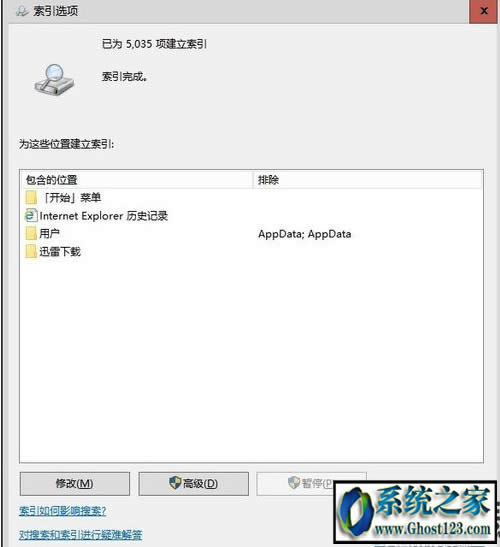
|
Windows 10是美国微软公司研发的跨平台及设备应用的操作系统。是微软发布的最后一个独立Windows版本。Windows 10共有7个发行版本,分别面向不同用户和设备。2014年10月1日,微软在旧金山召开新品发布会,对外展示了新一代Windows操作系统,将它命名为“Windows 10”,新系统的名称跳过了这个数字“9”。截止至2018年3月7日,Windows 10正式版已更新至秋季创意者10.0.16299.309版本,预览版已更新至春季创意者10.0.17120版本 正常情况下我们双击win10系统桌面的此电脑就能迅速进入到系统C、D、E..盘的选择页面。但是有一些用户发现自己打开此电脑后却一直不显示项目,展现的是一个空白页面,然后显示着“正在处理它...”几个字,需要等待很久才会显示磁盘项目,每次都要等待很长时间令人十分困扰,那么有没有办法解决这个问题呢?当然是有的,下面就为大家介绍。 解决步骤: 2、在设置的搜索框中【搜索“索引”】,然后在结果中点击“引索”选项; 3、点击后,出现“索引对话框”,下方有“高级”按钮,我们点击一下; 4、在出现的高级对话框中,点击疑难解答区域的的“重建”按钮 5、点击后,会出现“重建索引可能需要很长时间才能完成........”询问提示,点击"确定"。 6、点击后,系统自己正在进行索引, Win10 ghost 我们就等着吧,电脑性能好,文件少的,应该很快完成,不到1分钟。 7、重建引索完成后,我们再重新打开“此电脑”发现速度已经很快了! 通过上述设置我们就能解决打开此电脑反应速度慢的问题了,就能恢复到一点击就响应的状态,如果你也碰到相同的问题却不知道怎么解决,可以参考小编的方法学习设置下。
Windows 10系统成为了智能手机、PC、平板、Xbox One、物联网和其他各种办公设备的心脏,使设备之间提供无缝的操作体验。 |
温馨提示:喜欢本站的话,请收藏一下本站!